Netflix 應該阻止人們分享密碼嗎?

許多人與朋友和家人分享他們的 Netflix 帳戶。我們爭論 Netflix 是否應該進行打擊。

首次使用小米手環需要連接小米健身應用。如果您重置了手環,那麼在再次與 Mi Fit 應用程序配對時可能會給您帶來一些麻煩。如果您遇到這種情況,在這裡我們將告訴您如何解決小米手環無法配對的問題。
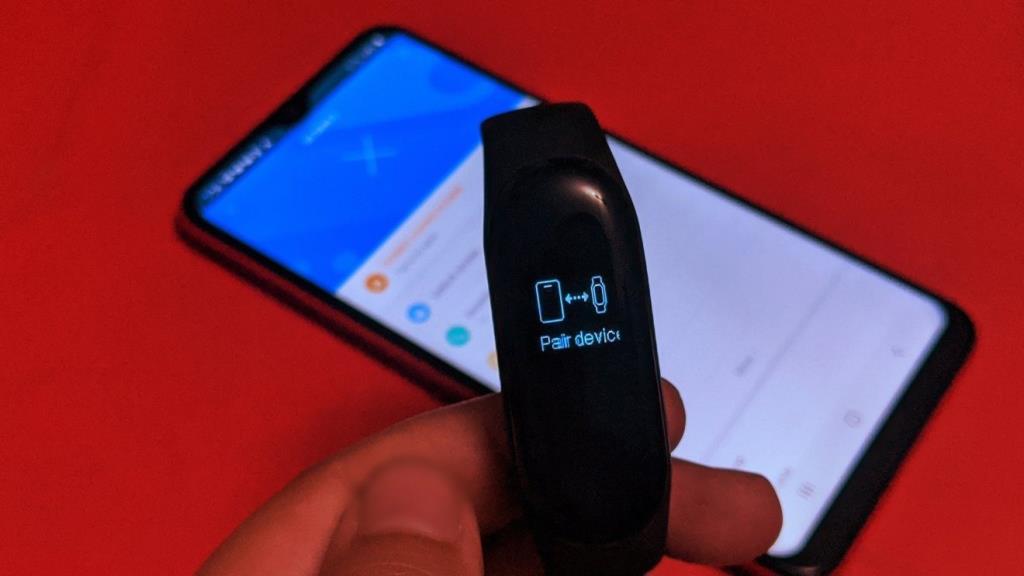
小米手環用戶在配對時會遇到不同類型的錯誤。雖然有些人得到“無法配對,重置樂隊並重試”,但其他人得到連接到應用程序進行更新。許多用戶只是在 Mi 頻段上遇到 Pair first 錯誤。
別擔心。這裡提到的解決方案將幫助您解決所有小米手環的配對問題,包括小米手環 3 和小米手環 4。
1.重啟手機和小米手環
每當您遇到任何與小工具相關的問題時,都應始終從重新啟動它開始。在這種情況下,您應該先重啟手環,然後重啟您嘗試配對手環的手機。小米手環 3 不提供重啟選項。但是你可以重啟小米手環4。
為此,請激活樂隊。然後,通過向上滑動來循環瀏覽選項,直到看到更多。點擊它。然後,再次循環,直到到達設置。點擊它。然後,點擊設置裡面的重啟。
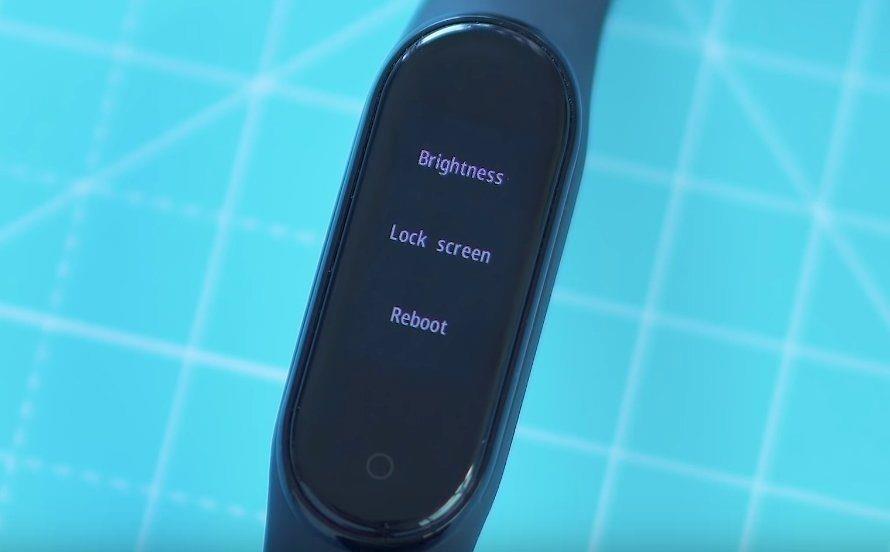
2.正確配對
小米手環的正確配對方式是使用小米健身應用。您不必直接將其與藍牙配對。如果您已經使用藍牙將其與手機配對,則必須取消配對,如下所示。
要與 Mi Fit 應用配對,請在手機上打開該應用。點擊頂部的添加圖標,然後選擇樂隊。你的樂隊會振動。按照手環上的說明進行連接。
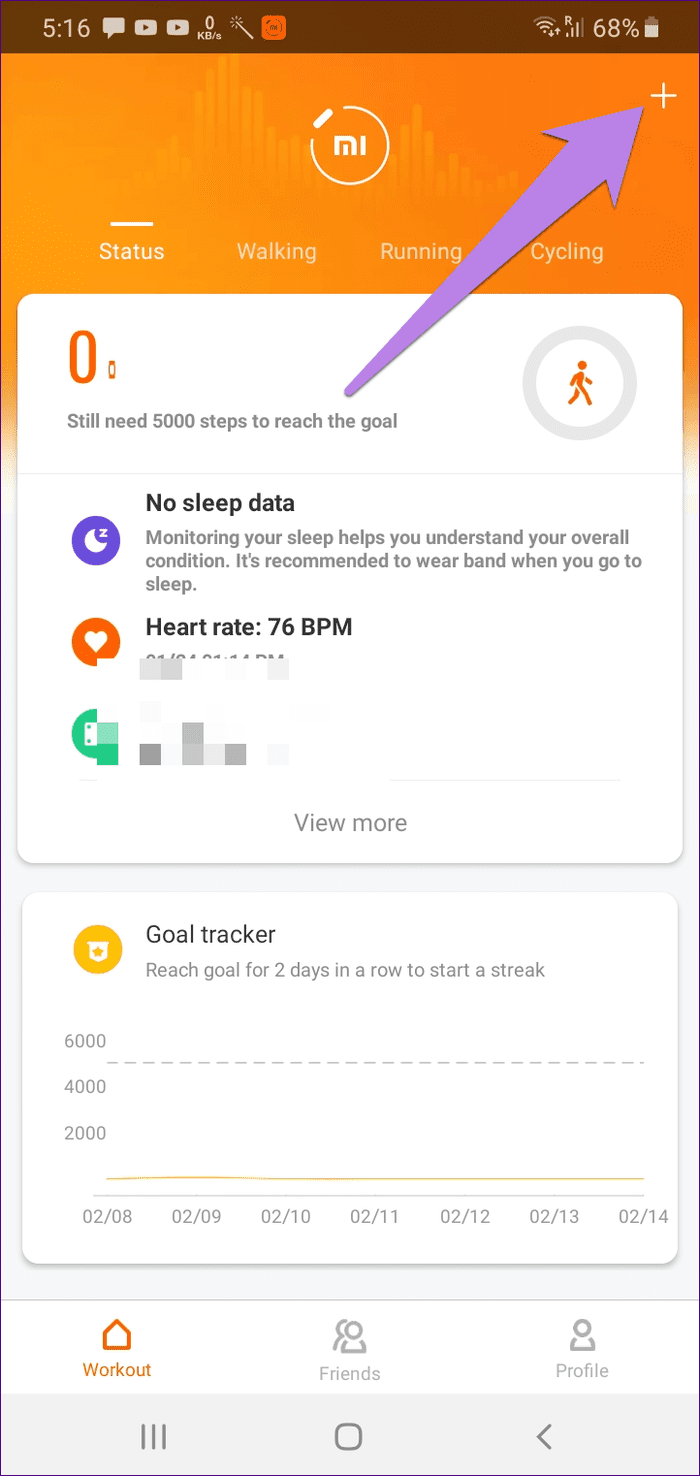
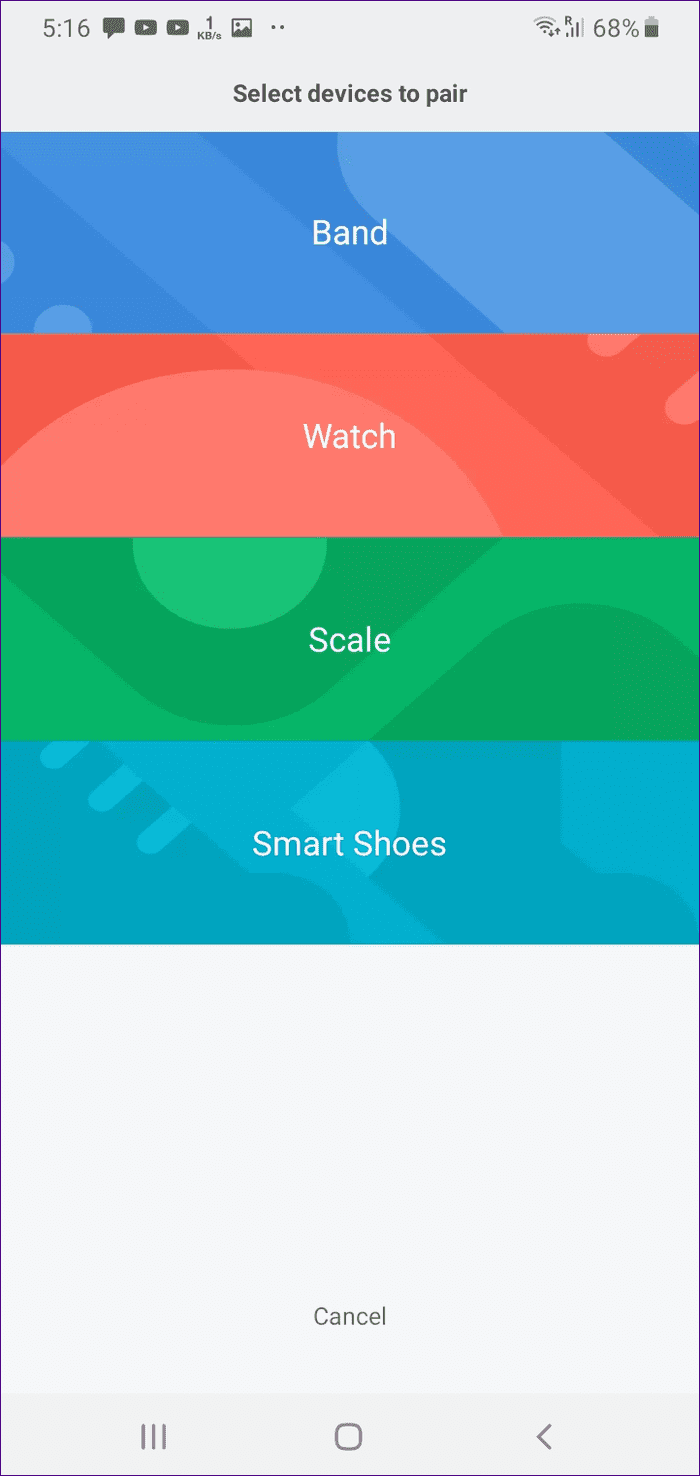
3. 取消配對小米手環與藍牙
即使您沒有將手環直接與手機配對,您也應該將其從藍牙連接中移除。為此,請轉到手機上的藍牙設置。點擊您的小米手環並從中選擇取消配對或忘記設備。
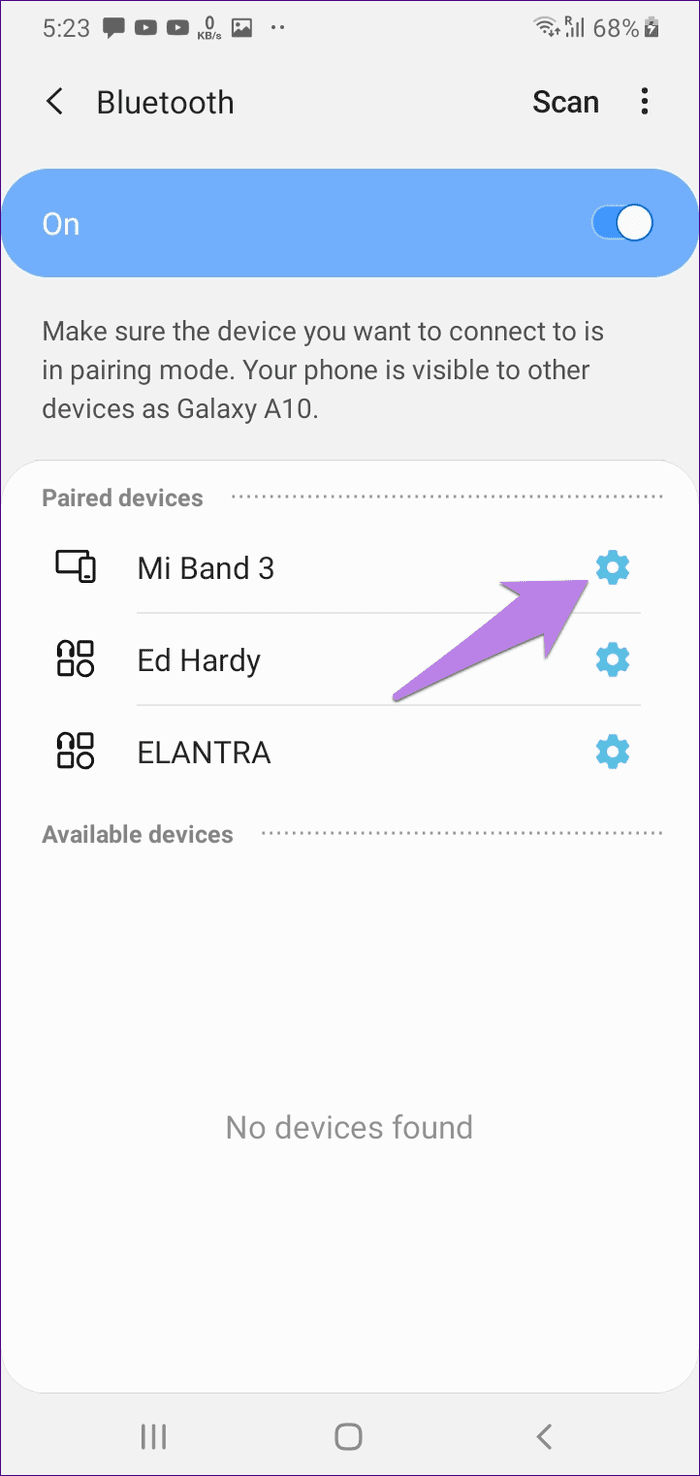
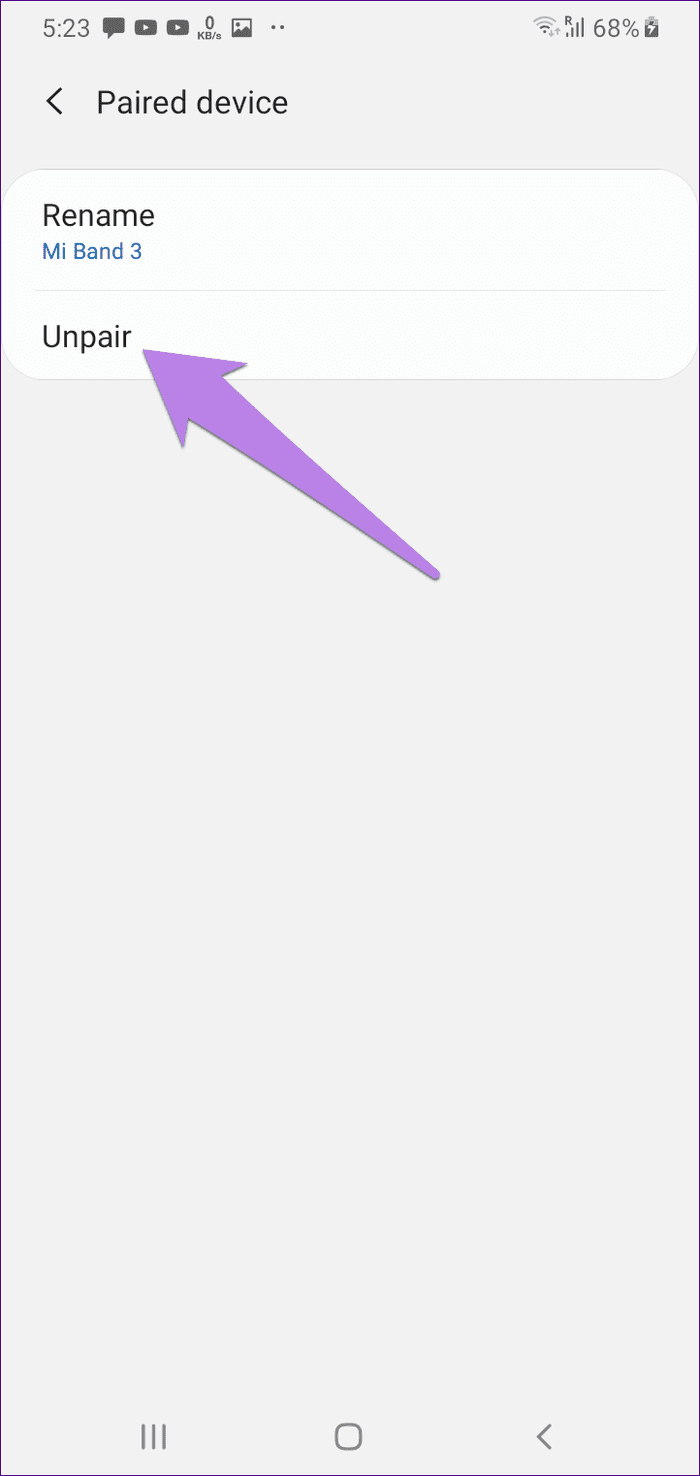
4.從應用程序中取消配對小米手環
手環之前是否連接到 Mi Fit 應用程序?如果是,您需要從應用程序中取消配對。為此,請在手機上打開 Mi Fit 應用程序。點擊個人資料,然後點擊您的樂隊名稱。向下滾動並點擊取消配對。
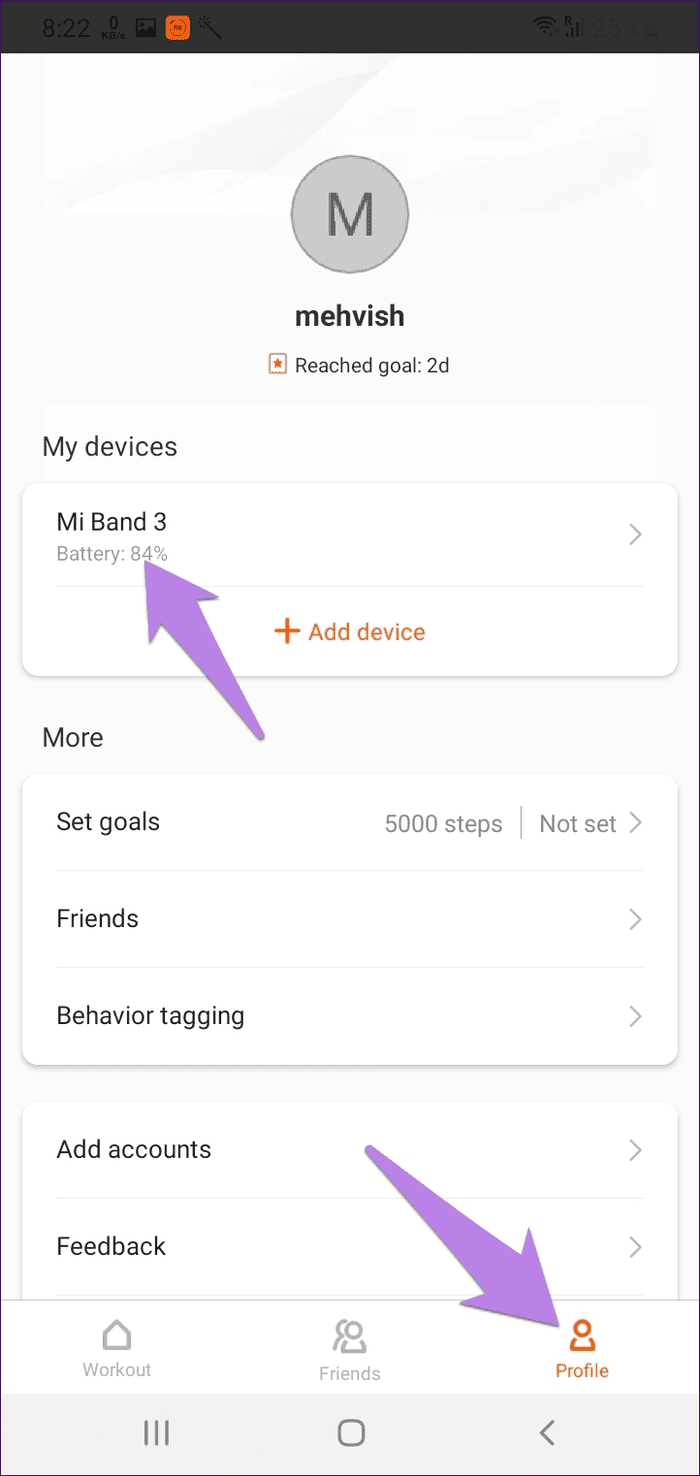
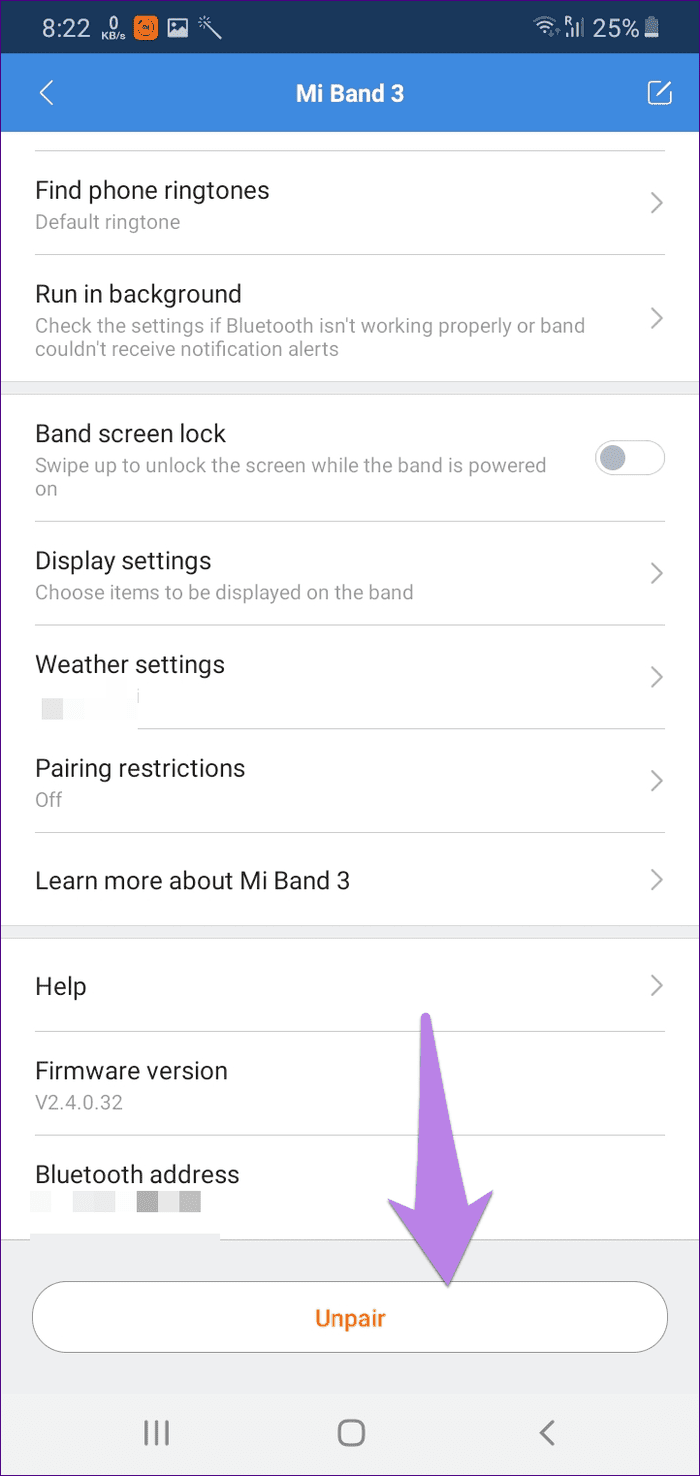
5. 為樂隊充電
有時,小米手環電量不足,這就是您無法將其與手機配對的原因。因此,將其充滿電,然後嘗試將其與手機配對。如果您無法為手環充電,請了解如何解決小米手環的充電問題。
6.清除小米健身App的緩存和數據
解決小米手環配對問題的另一種方法是清除小米健身應用的緩存和數據。清除緩存或數據不會從小米手環中刪除任何已同步的數據。但是,您在應用程序中自定義的任何設置都將被刪除。
要清除緩存和數據,請執行以下步驟:
第 1 步:在您的 Android 手機上打開設置,然後轉到應用和通知或已安裝的應用。
第 2 步:在所有應用下,點擊 Mi Fit 應用。
專業提示:有時,關閉 Mi Fit 應用程序也有助於手環配對。點擊 Mi Fit 應用程序的強制關閉。
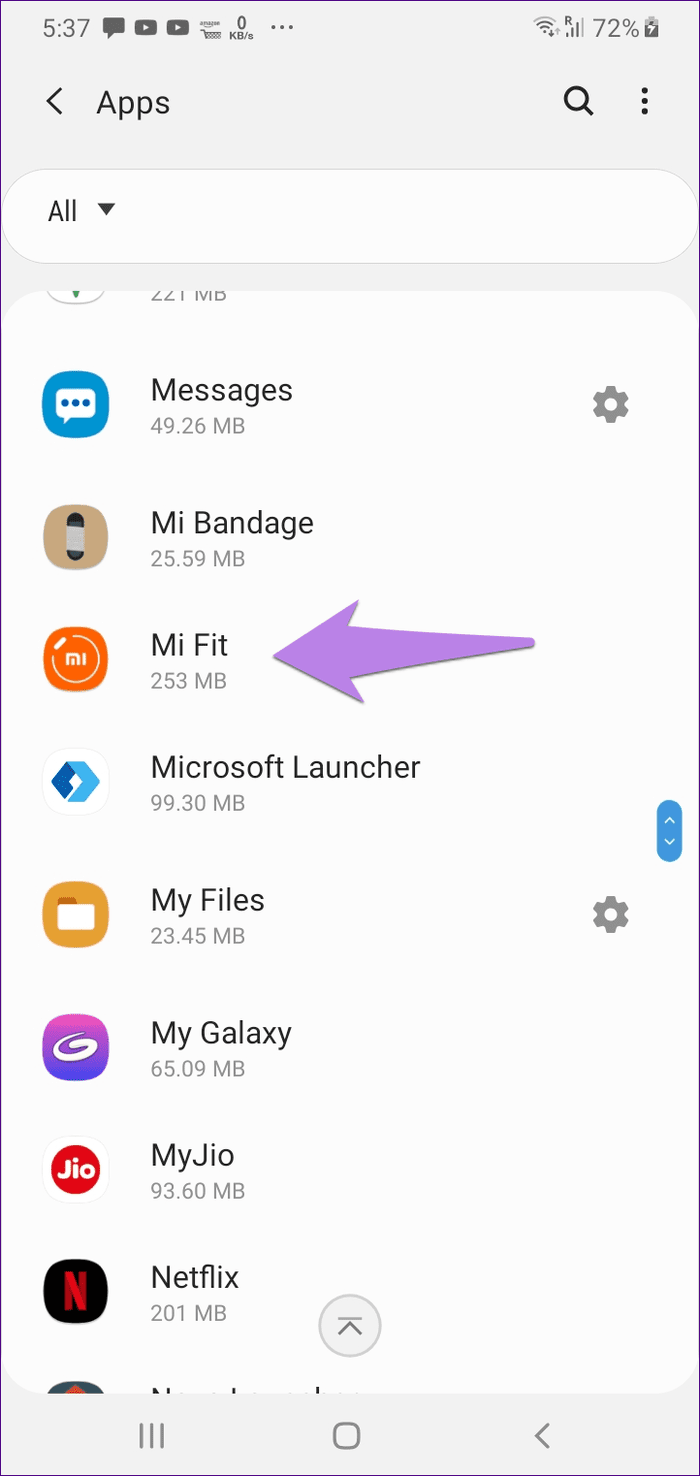
第 3 步:點擊存儲。然後,點擊清除緩存,然後點擊清除存儲/數據。重啟手機。
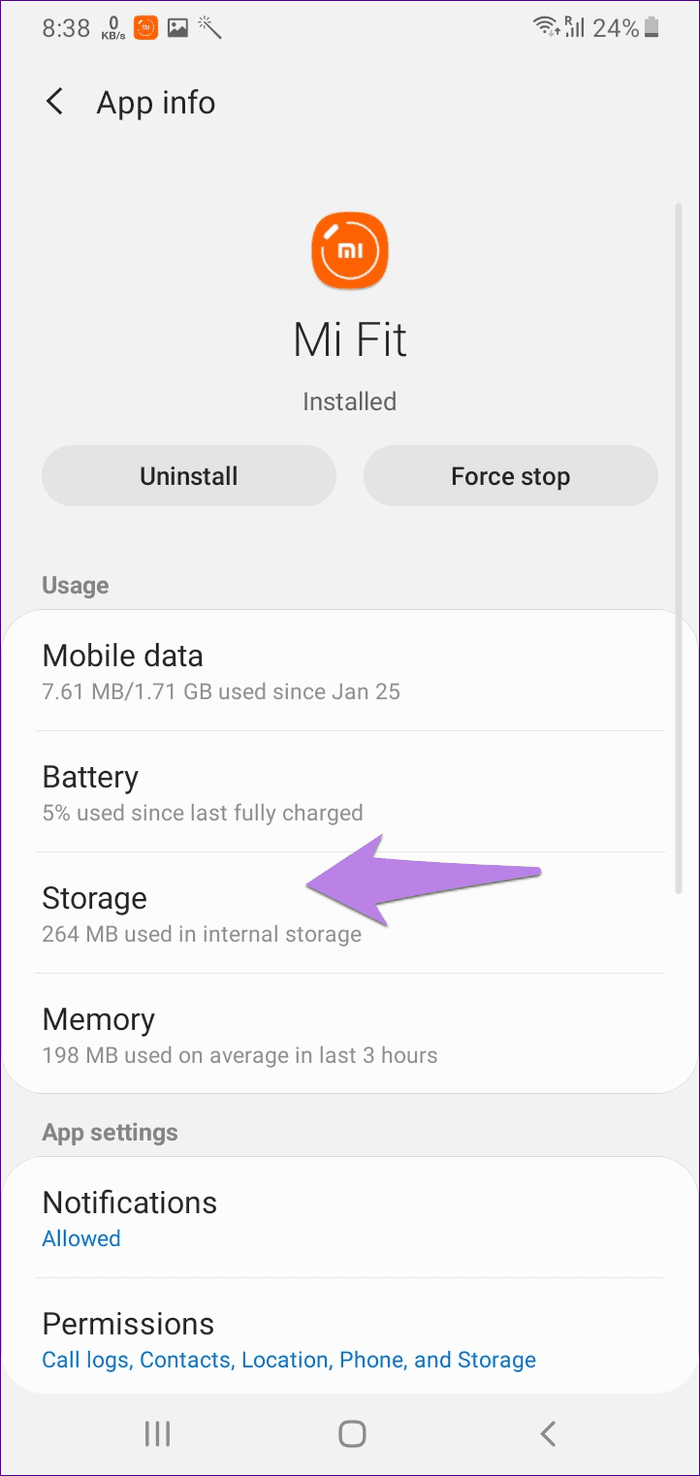
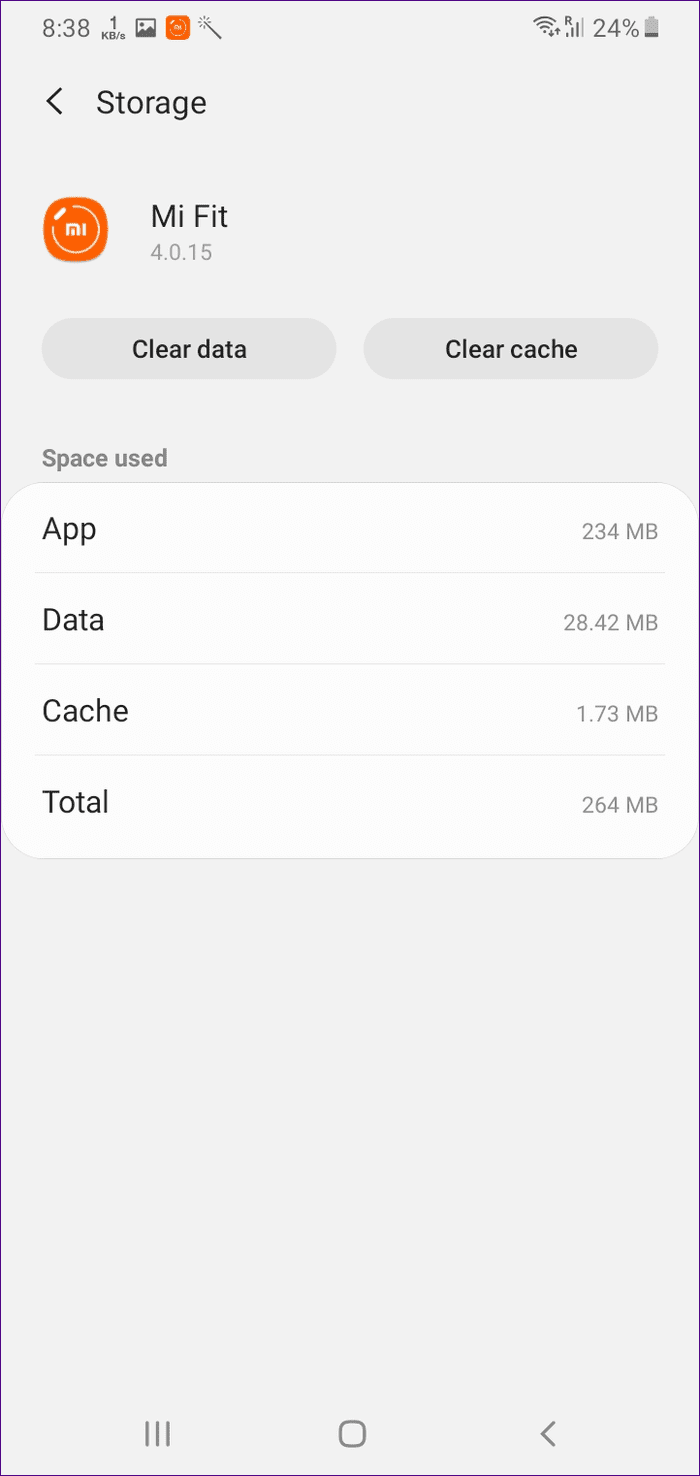
7.更新Mi Fit App
反复嘗試後,如果小米手環無法與手機配對,請嘗試更新應用。有時,這是應用程序當前版本中的錯誤。更新它可能有助於修復它。
提示:了解如何知道手機上的應用程序是否需要更新。
8.重新安裝應用程序
許多小米手環用戶建議從手機中卸載小米健身應用程序有助於他們進行配對。基本上,您需要卸載然後在手機上重新安裝。
9. 與另一部手機配對
與另一部手機配對,然後與實際手機配對也有助於解決小米手環上的問題。因此,在第二部手機上下載 Mi Fit 應用程序並將手環與其配對。然後,使用 Mi Fit 應用程序將其與第一部手機配對。
10. 使用第三方應用配對
小米健身應用程序並不是唯一可以連接小米手環 3 或 4 的應用程序。您也可以使用第三方應用程序,例如通知和健身應用程序或小米手環 Master。因此,如果 Mi Fit 應用程序未連接到您的手環,您應該使用其中一個應用程序對其進行配對。我們將講述Mi Band Master應用程序的步驟。
第 1 步:在您的 Android 手機上從 Play 商店安裝 Master for Mi Band 應用程序。
第 2 步:打開應用程序並在詢問時授予必要的權限。按照屏幕上的說明完成設置。
第 3 步:點擊應用程序中的三欄圖標,然後選擇設置。
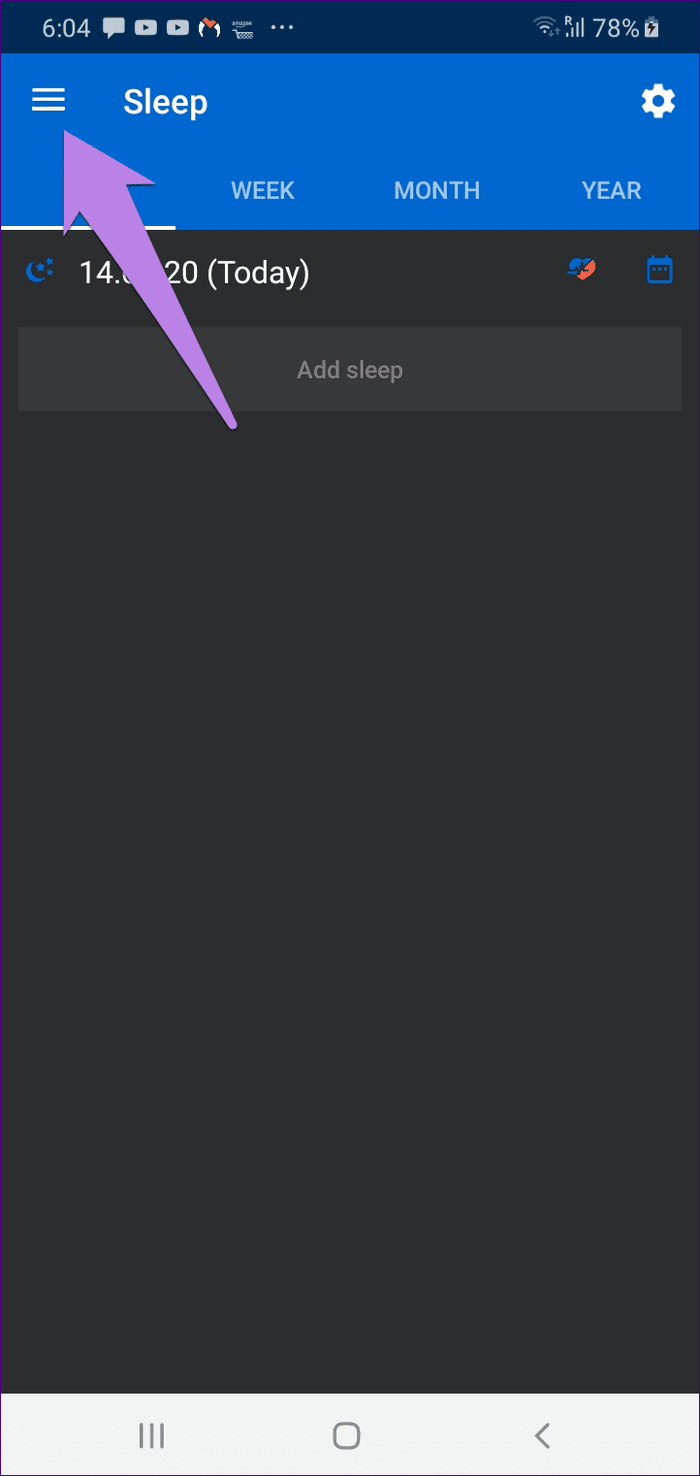
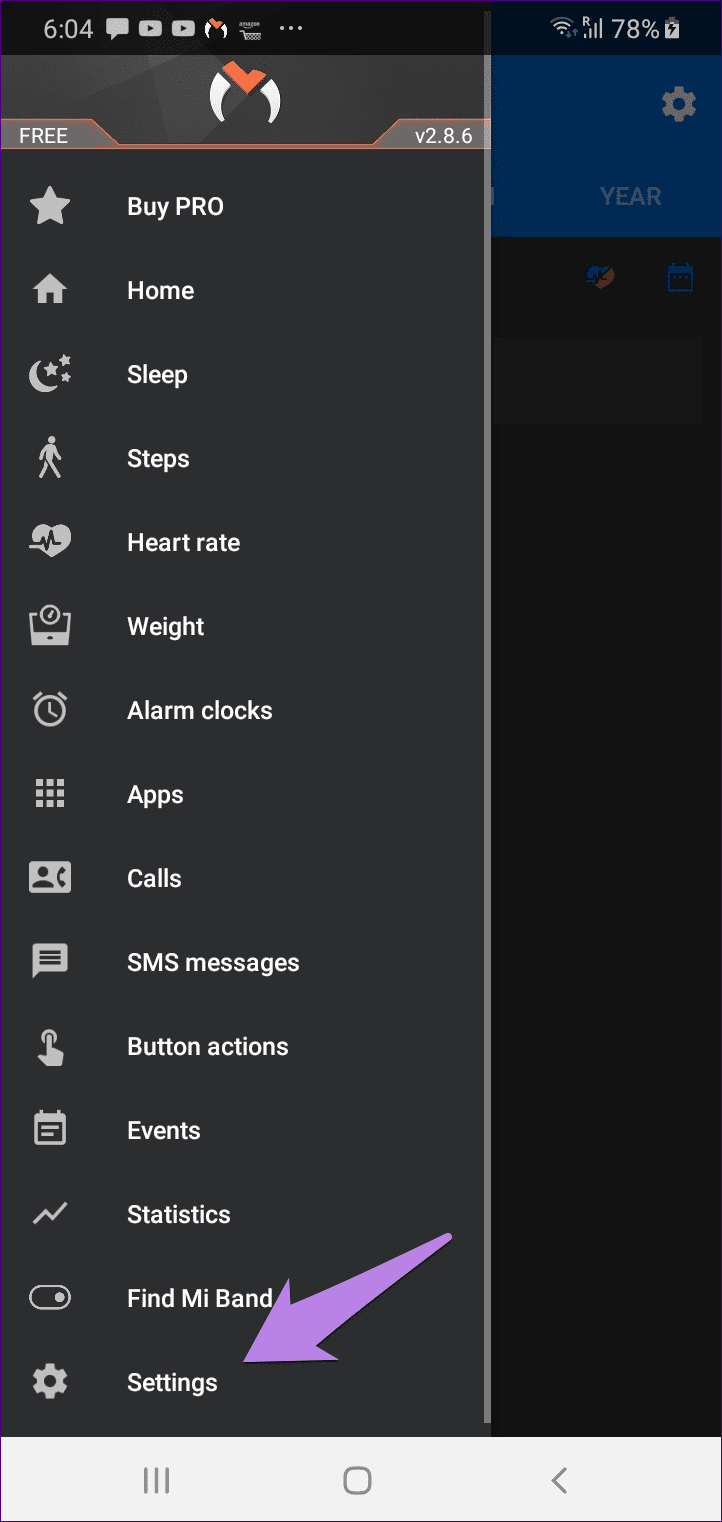
第 4 步:點擊連接到小米手環,然後點擊配對小米手環。

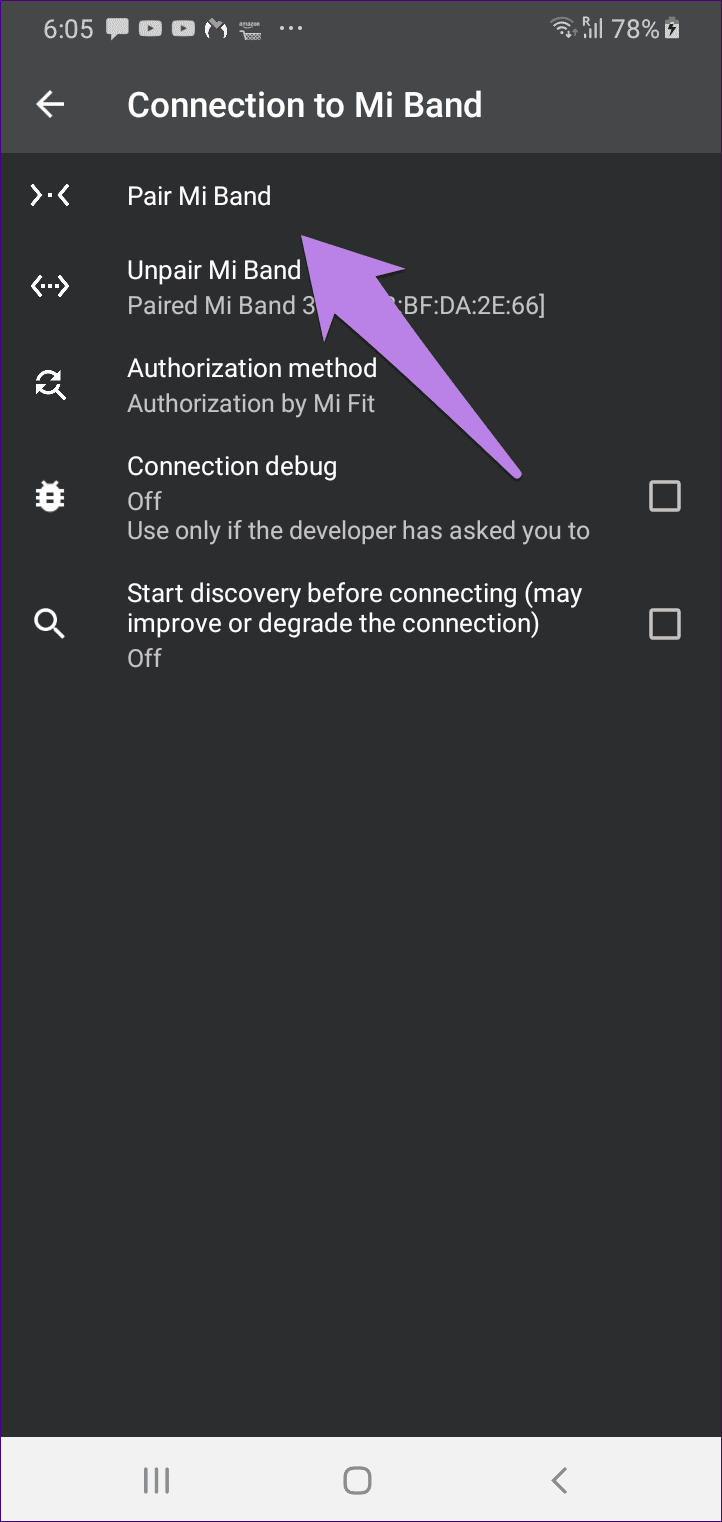
第 5 步:選擇您的樂隊。然後,如果 Mi Fit 應用授權不起作用,請點擊自己的授權。
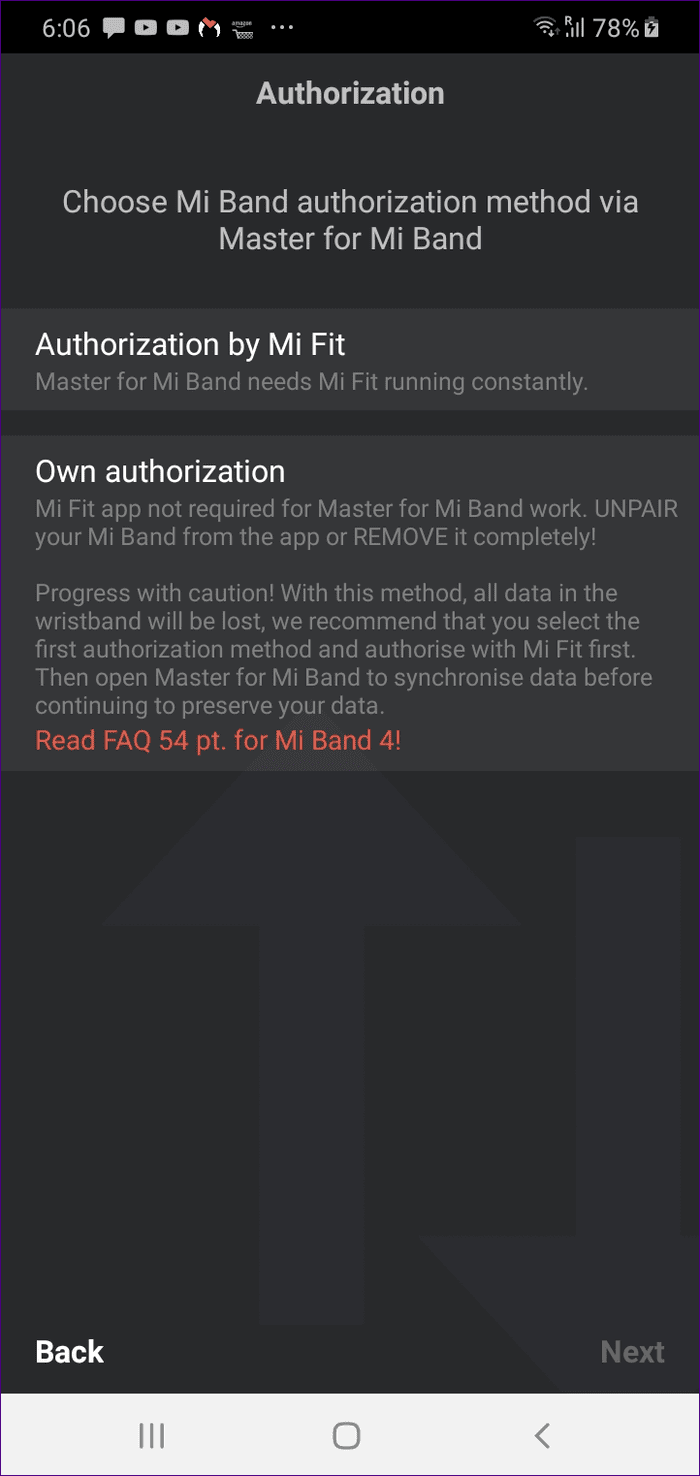
11. 恢復出廠設置小米手環
如果樂隊仍然無法配對,您應該嘗試重置它。這不會刪除您的同步數據。查看我們的詳細指南以重置 Mi 手環 3 和 4,以仔細遵循必要的步驟。
如果您無法重置手環,則應藉助 Gadget bridge 等第三方應用程序。為此,請從下面給出的鏈接安裝應用程序。啟動應用程序並配對您的樂隊。然後,點擊三欄圖標並選擇調試。最後,選擇恢復出廠設置。
過一段時間試試
有時,有耐心也有幫助。如果您的小米手環仍然無法配對,我們建議您耐心等待。如果以上解決方案都沒有解決小米手環的配對問題,您應該在幾個小時後嘗試配對手環。
下一步:擁有小米手環 4?通過下一個鏈接中提到的這 7 個提示和技巧,了解如何充分利用它。
許多人與朋友和家人分享他們的 Netflix 帳戶。我們爭論 Netflix 是否應該進行打擊。
你可以在這裡學習如何從家庭鏈接谷歌中刪除某人?沒有任何問題
您可以在此處了解如何更改 illustrator 中的亮度和對比度?沒有任何問題
您可以在這裡學習如何刪除沒有密碼或電子郵件的舊 Instagram 帳戶?沒有任何問題
免費的高級 Nitroflare 帳戶和密碼 2022。這 20 個可用的 Nitroflare 高級帳戶將幫助您存儲無限數據並免費託管任何內容
您可以在此處了解如何更改我的 YouTube AdSense 帳戶?沒有任何問題
您可以在這裡了解為什麼我的洗衣機在循環過程中一直發出嗶嗶聲?沒有任何問題
這是截至 2021 年的魔獸世界擴展列表的完整列表 - 魔獸世界擴展列表 自 2004 年發布以來,魔獸世界一直是最受歡迎的 MMORPG 遊戲。
您可以在此處了解如何取消 Grammarly 並取回款項?沒有任何問題
了解如何關閉 Airpod 通知或停止 Siri 閱讀文本。我們在本指南中介紹了適用於 iOS 16、iOS 15 或更早版本的所有方法。


